
Het installatieproces voor de Apple TV is behoorlijk gebruiksvriendelijk, maar dat betekent niet dat je er doorheen moet lopen en een aantal handige configuratietips zijn niet in orde. Of u nu de uwe instelt of overweegt er een aan te schaffen, volg ons om te zien hoe het proces werkt.
Notitie: Deze tutorial is van toepassing op de hardware-update van de 4e generatie Apple TV uit 2015 en de daaropvolgende updates met tvOS.
Het eerste installatieproces
Het basisconfiguratieproces voor de Apple TV, ervan uitgaande dat je onderweg geen haperingen hebt, zoals je geen idee hebt wat je wifi-wachtwoord is of als je merkt dat je geen HDMI-poorten meer hebt op je tv, is redelijk rechttoe rechtaan vooruit en heeft die klassieke Apple-eenvoud aan de gang.
Aansluiten op uw HDTV en thuisnetwerk
De eerste orde van zaken is simpelweg het apparaat aansluiten. Laten we de achterkant eens bekijken en aangeven waar de (zeer weinige) poorten voor worden gebruikt.
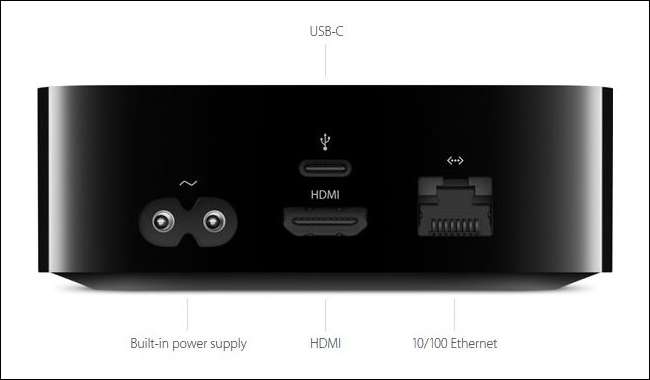
Achter de monolithische zwarte Apple TV-box vind je vier poorten. Eén voedingspoort, één HDMI-poort, één Ethernet-poort en één USB-C-poort.
De power-poort is voor de meegeleverde stroomkabel (wat we moeten zeggen is echt een hele mooie kabel met een opvallende retro-plug), de HDMI-poort is om je Apple TV aan je HDTV of AV-ontvanger te koppelen, en de USB-C-poort is van weinig belang voor de consument. Nee, echt, we beloven het. De reden dat uw Apple TV niet wordt geleverd met een USB-C-kabel, is omdat de poort uitsluitend voor diagnostische doeleinden bestaat en tenzij u uw Apple TV retourneert voor onderhoud, zal deze waarschijnlijk ongebruikt blijven gedurende de levensduur van het apparaat.
De laatste poort is de Ethernet-poort die bedoeld is om uw Apple TV via hardline met uw thuisnetwerk te verbinden. Heeft u geen Ethernet-poort in de buurt? Maak je geen zorgen, hoewel het hebben van een hardwired mediacenter ideaal is, is de Apple TV uitgerust met snelle 802.11ac wifi (met achterwaartse 802.11a / b / g / n compatibiliteit), dus het debat tussen Ethernet en Wi-Fi is niet ' t zo eenzijdig als vroeger. Als je er een in de buurt hebt, gebruik die dan. Als je er geen hebt, zullen we de wifi-verbinding zo instellen.
Een poort die opvallend afwezig is (en erg gemist wordt door sommige fans van eerdere versies van de Apple TV) is de digitale optische audio-output; fans die hun Apple TV-apparaten als muziekmediacentra gebruiken, hebben zeker hun mening over de ontbrekende digitale audio-aansluiting bekendgemaakt.
Sluit alle poorten in het vierkant, sluit het netsnoer van de Apple TV aan en pak de afstandsbediening.
Koppel de afstandsbediening
De eerste installatie (evenals de dagelijkse werkzaamheden) worden uitgevoerd met de meegeleverde Apple TV-afstandsbediening. De allereerste stap van het installatieproces is om de afstandsbediening te koppelen met de Apple TV-eenheid. Om dit te doen, hoeft u alleen maar de beschermfolie van de afstandsbediening te trekken, als u dat nog niet hebt gedaan, en te controleren of uw Apple TV het volgende scherm weergeeft (wat onmiddellijk na de eerste keer opstarten zou moeten zijn).
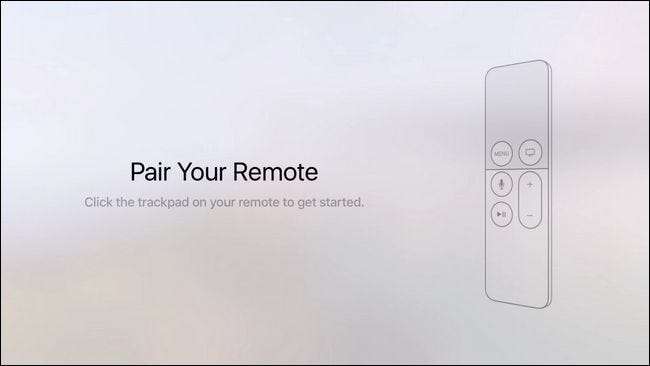
Het bovenste gedeelte van de afstandsbediening met de matte afwerking is een trackpad waar u met uw vingertop doorheen navigeert; u kunt omhoog, omlaag en rond vegen en vervolgens op de pad klikken om de gemaakte selecties te bevestigen. Druk nu op de pad om de afstandsbediening aan de Apple TV te koppelen.
Het installatieproces leidt u niet precies door alle functies van de Apple TV-afstandsbediening, maar maakt u zich geen zorgen, zodra we klaar zijn met het installatieproces, laten we u zien wat alle knoppen doen.
Uw verbinding en Apple ID configureren
In de volgende twee stappen selecteert u uw taal en het land of de regio waarin de Apple TV zich bevindt. Na de eerste stappen van het koppelen van de afstandsbediening en het selecteren van een taal / land, wordt u gevraagd te selecteren of u uw apparaat wilt configureren met een iOS-apparaat of handmatig.

Wat is het verschil tussen de twee opstellingskeuzes? Uw geduld, vriend en tolerantie voor het gebruik van een klein trackpad om uw logins en wachtwoorden te zoeken en te pikken. Als u uw iOS-apparaat instelt, kunt u uw Apple ID en Wi-Fi-inloggegevens automatisch rechtstreeks van uw telefoon naar de Apple TV overbrengen. Als je het handmatig doet, moet je het schermtoetsenbord via de touchpad gebruiken om alles in te voeren. Als het enigszins mogelijk is, raden we aan dit via het apparaat te doen in plaats van handmatig (omdat je een klein trackpad en een klein schermtoetsenbord gebruikt om je Apple ID in te voeren) en Wi-Fi credentials is not fun).
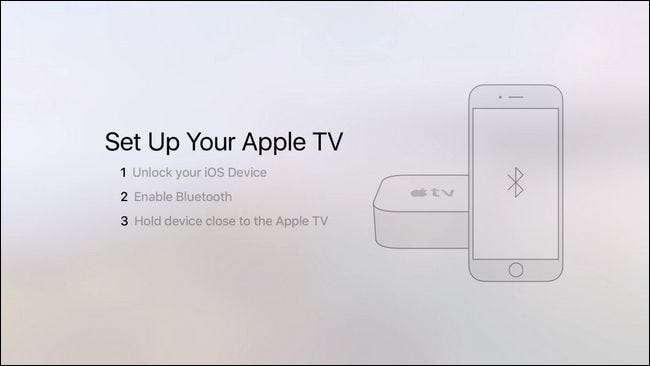
Wanneer u "Instellen met apparaat" selecteert, hoeft u alleen maar de instructies op het bovenstaande promptscherm te volgen: ontgrendel uw iOS-apparaat, schakel Bluetooth in als dit nog niet is ingeschakeld en houd het apparaat in de buurt van uw Apple TV.
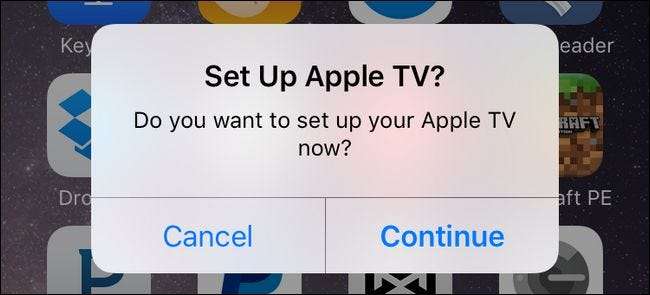
Op uw iOS-apparaat wordt u door een reeks prompts geleid. Eerst wordt u gevraagd of u uw Apple TV wilt configureren, zoals hierboven te zien is, vervolgens wordt u gevraagd uw iCloud-wachtwoord in te voeren en ten slotte wordt u gevraagd of u diagnostische gegevens vanaf uw Apple TV wilt verzenden terug naar Apple. Terwijl dit proces plaatsvindt, zal uw Apple TV de wijzigingen weergeven (wat aangeeft dat deze verbinding maakt met uw Wi-Fi-netwerk, dat u uw Apple ID en wachtwoord moet invoeren, enz.).
Laatste selecties
Nu het netwerk is aangesloten en de Apple TV is ingelogd op het iCloud-systeem, is het een kwestie van een paar kleine selecties maken. Als je de instellingsoptie voor iOS-apparaten hebt gebruikt, is dit de eerste keer dat je het trackpad gebruikt (als je al je wifi- en gebruikersgegevens handmatig hebt ingevoerd, gefeliciteerd, je bent al een ervaren trackpadgebruiker) .
Houd er rekening mee dat elke selectie die u hier maakt, onmiddellijk ongedaan kan worden gemaakt in de Apple TV-instellingen als u van gedachten verandert (of het nu over tien minuten of volgend jaar is).

De eerste keuze is of u locatieservices wel of niet inschakelt. Tenzij u een dringende reden heeft om het uit te schakelen, raden we u aan het in te schakelen. Het is handig voor weer-apps, screensavers en dergelijke om geografisch gezien te weten waar u zich bevindt. Gebruik uw vinger om naar links of rechts te vegen en maak uw keuze door erop te klikken.
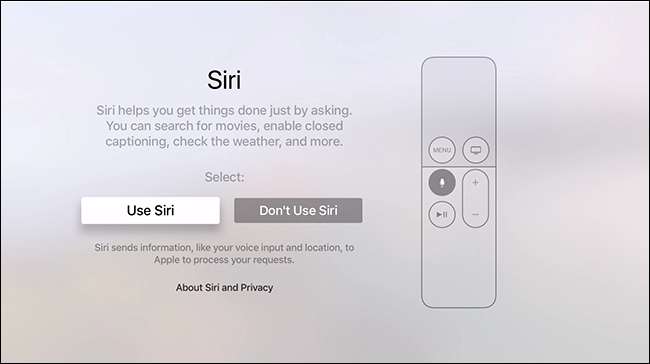
Vervolgens wordt u gevraagd om Siri in of uit te schakelen. In tegenstelling tot de altijd ingeschakelde Amazon Echo- of iOS-apparaten met de "Hey, Siri" -functie ingeschakeld, luistert de Apple TV niet actief naar uw woonkamer om op uw eisen te reageren. Net als de stembesturing op de Amazon Fire TV, is Siri alleen beschikbaar als je op de speciale knop op de afstandsbediening drukt en in de microfoon op die afstandsbediening spreekt.
Het is aan jou of je het gebruikt of niet, maar het is de 21ste eeuw en jij zijn de kans krijgen om dronken tegen je tv te schreeuwen en te eisen dat je elke aflevering van Proost . Maar goed, als je niet in de toekomst wilt leven, dat zijn onze zaken niet.
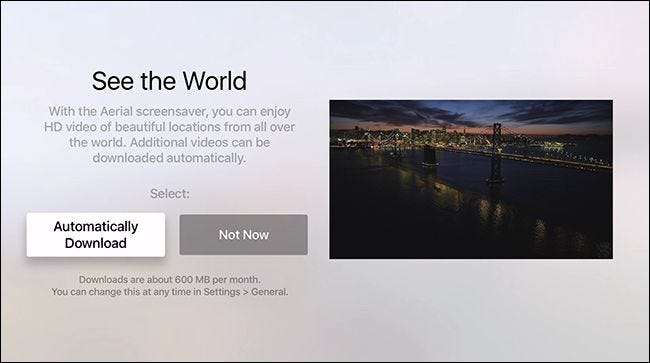
In de volgende selectie "See the World" wordt u gevraagd om de prachtige Ariel-screensaver in of uit te schakelen. Als u zich geen zorgen maakt over bandbreedte, raden we u ten zeerste aan om deze in te schakelen, omdat het er echt verbluffend uitziet. Als u zich zorgen maakt over bandbreedte, wilt u misschien "Not Now" selecteren, aangezien Apple schat dat de op HD-video gebaseerde screensavers ongeveer 600 MB aan bandbreedte per maand opzuigen.
Ten slotte wordt u gevraagd om diagnostische en gebruiksgegevens in te schakelen, deel te nemen aan het App Analytics-programma (dat is net als het diagnoseprogramma, behalve dat het de ontwikkelaars van de apps die u gebruikt, in staat stelt om te zien hoe u hun apps gebruikt en om de crashgegevens te bestuderen) , en om de garantie en gebruikersovereenkomst voor uw land te accepteren.
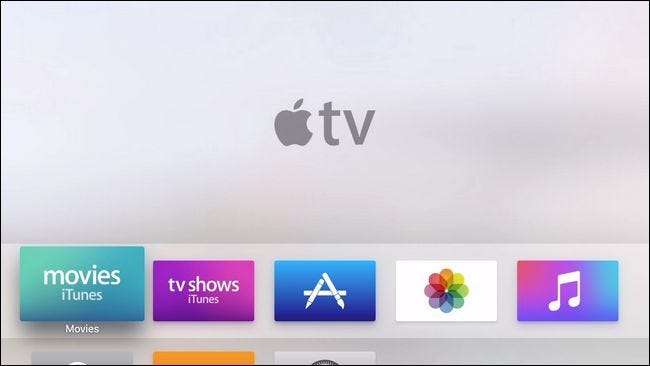
Als de laatste selectie is gemaakt, wordt u rechtstreeks naar het startscherm van de Apple TV gedumpt.
Navigeren op uw Apple TV
Nu we de eerste installatie hebben voltooid, gaan we de Apple TV-afstandsbediening eens nader bekijken en zien hoe we deze gebruiken om door de Apple TV te navigeren.
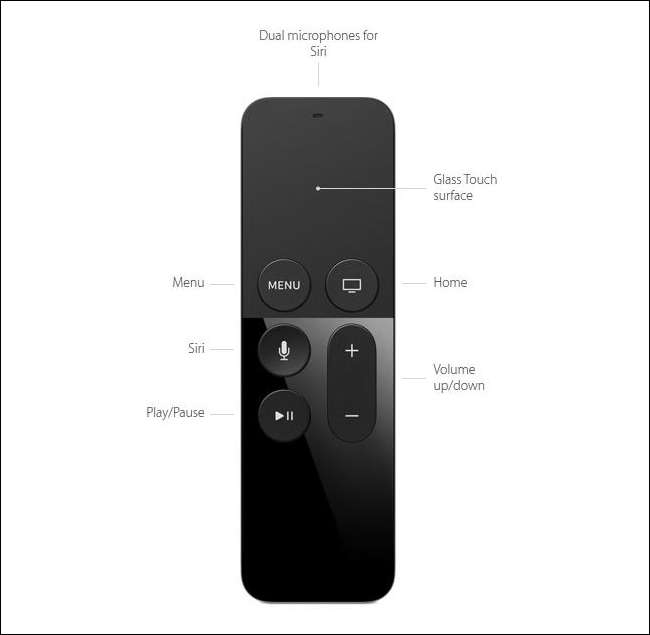
Uw primaire interactiemethode met de Apple TV is de slanke afstandsbediening, hierboven te zien. De bovenkant van de afstandsbediening is, zoals we eerder in deze handleiding hebben geleerd, een klein trackpad dat u met uw vinger kunt verplaatsen om selecties te maken en vervolgens kunt klikken om die selecties te bevestigen. Als je door het startscherm wilt bewegen om bijvoorbeeld je iCloud-foto's te selecteren, veeg je gewoon naar rechts en klik je vervolgens op wanneer de iCloud-foto's zijn gemarkeerd.
Met de menuknop opent u het menu binnen de applicatie die u gebruikt of, als u dat momenteel bent in een menu, het brengt u terug naar het vorige niveau. Dus als u zich bijvoorbeeld in de Instellingen bevindt en u moet een niveau of twee teruggaan van waar u zich momenteel bevindt om een nieuwe selectie te maken, dan kunt u op de Menu-knop klikken het aantal keren dat u het menu wilt verlaten. menustructuur.
Met de Home-knop keert u terug naar het startscherm van Apple TV. De microfoonknop activeert Siri op precies dezelfde manier als u gewend bent op uw iPhone of andere iOS-apparaten: druk, spreek en hoop dat Siri begrijpt wat u van haar vraagt. De overige knoppen zijn traditioneel en spreken voor zich: de afspeel- / pauzeknoppen starten en pauzeren video- en muziekinhoud en de knop Volume omhoog / omlaag regelt de volume-output van de Apple TV.
Een laatste opmerking over de afstandsbediening: in tegenstelling tot eerdere versies van de Apple TV waarbij de afstandsbediening een kleine CR2032-knoopcelbatterij gebruikte die de gebruiker af en toe moest vervangen, heeft de nieuwe Apple TV-afstandsbediening een oplaadbare batterij. Helemaal onderaan de afstandsbediening vind je een kleine Lightning-poort (daarom wordt de Apple TV geleverd met een Lightning-kabel). Er zijn nog niet veel gegevens over hoe lang de afstandsbediening in de praktijk meegaat, maar toen Apple het aankondigde, verwachtten ze tot 3 maanden per oplaadbeurt. (Waarschijnlijk meer als je het nauwelijks gebruikt, behalve om media te starten en te stoppen en waarschijnlijk veel minder als je het gebruikt om games te spelen met de ingebouwde sensoren).
Instellingen en configuratie
Hoewel we zeker weten dat u genoeg te doen zult vinden bij het bekijken van films, shows, apps en muziek op uw Apple TV voordat u gaat spelen met uw media, laten we eens heel snel kijken naar enkele van de meer instellingen die u misschien wenst om al vroeg in uw Apple TV-gebruikerservaring te tweaken.
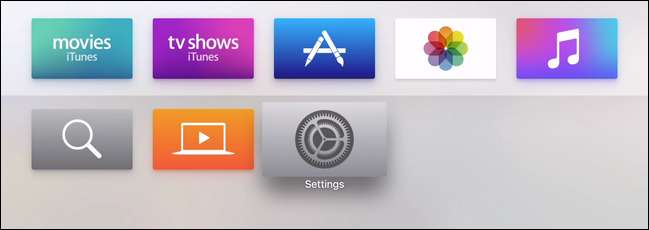
Om het instellingenmenu te openen, navigeert u naar het startscherm en gebruikt u het trackpad om omlaag te vegen en het tandwielpictogram te selecteren. Hier zijn enkele van de instellingen waarin u mogelijk geïnteresseerd bent, gegroepeerd op hun algemene submenu's.
In het instellingenmenu 'Algemeen' vind je de screensaver-opties, de beperkingsopties (voor het instellen van vergrendelingen en ouderlijk toezicht op je Apple TV), evenals de instellingen voor Siri en de lokale opslag. Als je bijvoorbeeld merkt dat je de Aerial screensaver echt leuk vindt die op de achtergrond wordt afgespeeld, kun je de frequentie waarmee het nieuwe inhoud downloadt verhogen of, omgekeerd, als je merkt dat het te veel data gebruikt, kun je het naar beneden draaien of draaien het uit.
Hoewel de meeste dingen in de categorie 'Audio en video' behoorlijk technisch zijn (als alles werkt en u niet zeker weet hoeveel kanalen uw systeem heeft of wat voor soort audio u wilt of moet gebruiken, raden we u aan alles met rust laten) is er één instelling die veel mensen nuttig zullen vinden: "Harde geluiden verminderen". Als je geen AV-ontvanger of HDTV hebt die het dynamisch aanpast aan volumeveranderingen, helpt deze instelling de drastische veranderingen tussen bijvoorbeeld fluisterende spionnen en de ontploffende auto achter hen te verminderen.
Eindelijk, als je Apple TV slecht werkt of als je hem wilt resetten naar de fabrieksinstellingen en opnieuw wilt beginnen, kun je dit doen in het menu 'Systeem' waar je opties vindt om je Apple TV bij te werken, opnieuw op te starten of helemaal opnieuw in te stellen het.
Genoeg over sleutelen aan de audio of het herstarten van je Apple TV; we hebben alles nu ingesteld, dus druk op de starttoets en begin met spelen met de leuke dingen.
Heeft u een prangende vraag over uw Apple TV of iOS-apparaat? Stuur ons een e-mail op [email protected] en we zullen ons best doen om uw vraag te beantwoorden.







